簡介
本文檔介紹如何通過Amazon Web Services(AWS)中的Amazon Machine Images(AMI)安裝Identity Services Engine(ISE)3.1。 從3.1版起,藉助CloudFormation模板(CFT),ISE可以部署為Amazon Elastic Compute Cloud(EC2)例項。
必要條件
需求
思科建議您瞭解以下主題的基本知識:
採用元件
本文檔中的資訊基於Cisco ISE版本3.1。
本文中的資訊是根據特定實驗室環境內的裝置所建立。文中使用到的所有裝置皆從已清除(預設)的組態來啟動。如果您的網路運作中,請確保您瞭解任何指令可能造成的影響。
設定
網路拓撲
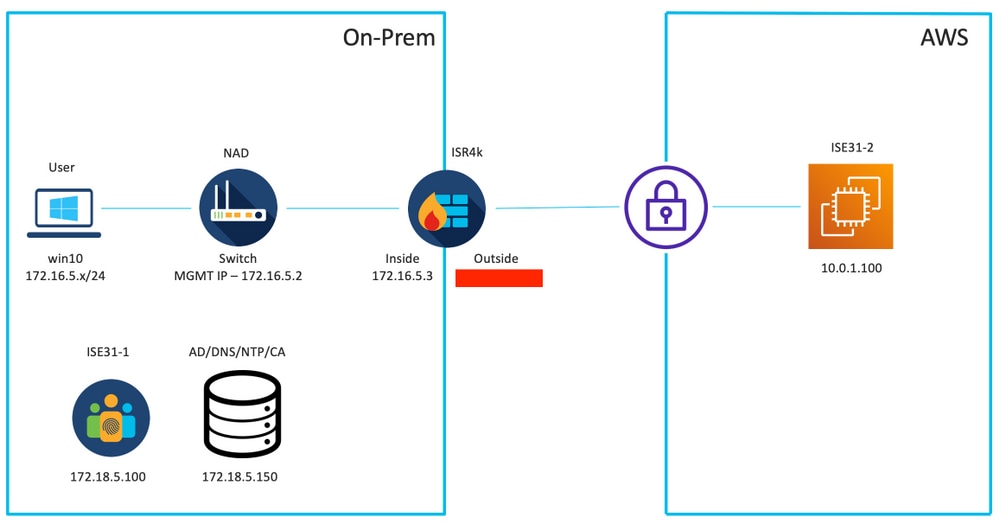
組態
如果尚未配置VPC、安全組、金鑰對和VPN隧道,則需要執行可選步驟,否則從步驟1開始。
可選步驟A.建立VPC
導航至VPC AWS Service。選擇啟動VPC嚮導,如下圖所示。
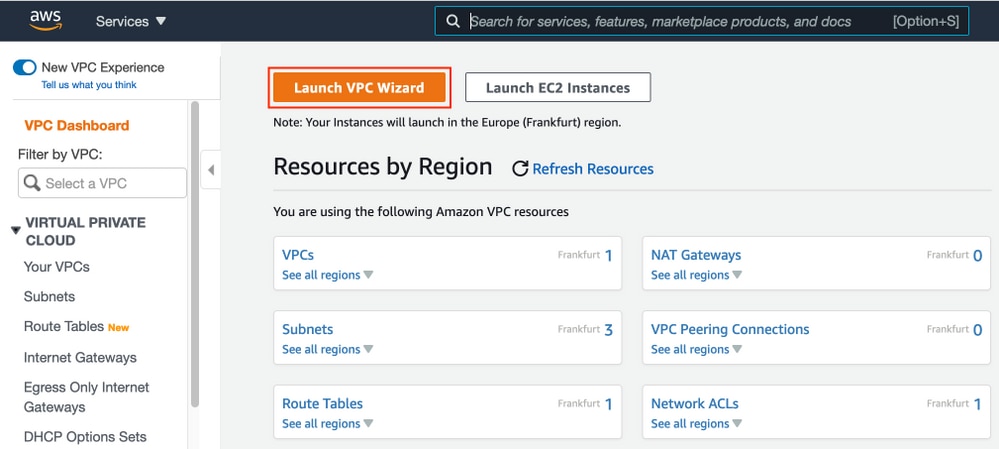
選擇VPC with Private Subnet Only and Hardware VPN Access,然後按一下Select,如下圖所示。

附註:在VPC嚮導的步驟1.中選擇的VPC取決於拓撲,因為ISE不設計為網際網路暴露的伺服器 — 僅使用具有專用子網的VPN。
根據網路設計配置VPC專用子網設定,然後選擇下一步。

根據您的網路設計配置VPN,然後選擇Create VPC。

建立VPC後,將顯示消息「已成功建立VPC」。按一下「OK」,如下圖所示。

可選步驟B.配置內部VPN頭端裝置
導航至VPC AWS Service。選擇Site-to-Site VPN connections,選擇新建立的VPN隧道,然後選擇Download Configuration,如下圖所示。
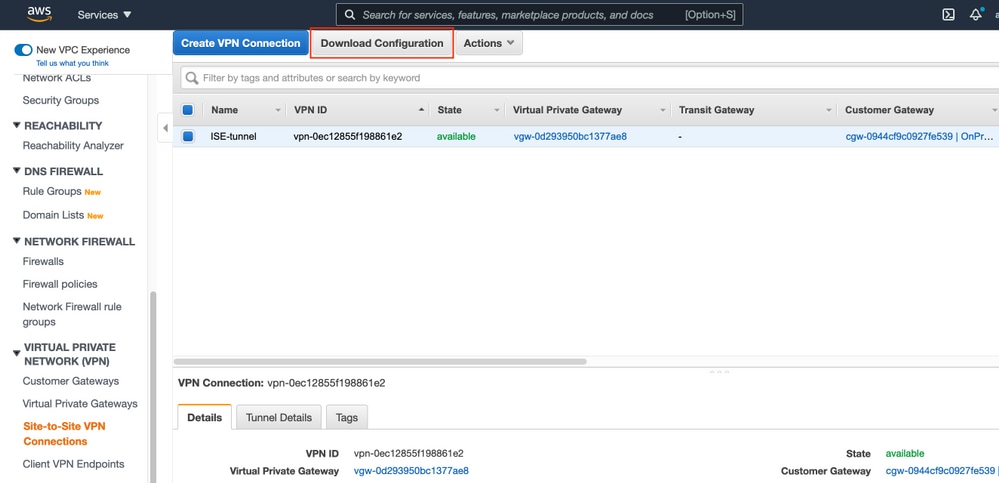
選擇Vendor、Platform和Software,然後選擇Download,如下圖所示。

在內部VPN頭端裝置上應用下載的配置。
可選步驟C.建立自定義金鑰對
藉助金鑰對訪問AWS EC2例項。要建立金鑰對,請導航到EC2 Service。在Network & Security下選擇Key Pairs選單。 選擇Create Key Pair,為其指定Name,保留其他值為預設值,然後再次選擇Create Key Pair。
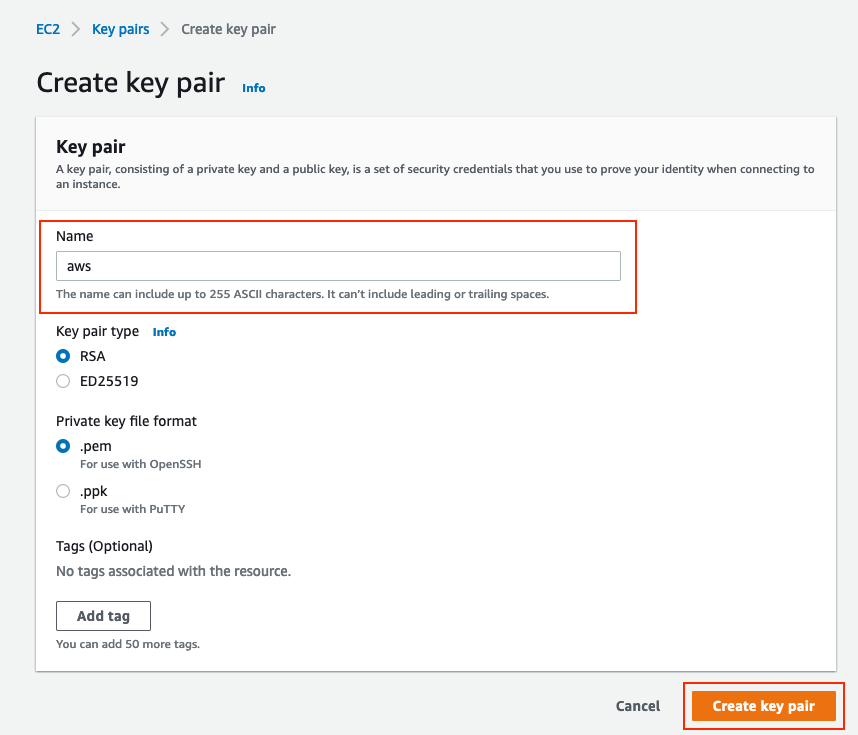
可選步驟D.建立自定義安全組
AWS EC2例項訪問受Security Groups保護,要配置Security Group,請導航到EC2 Service。在Network & Security下選擇Security Groups選單。在VPC欄位中選擇Create Security Group,配置Name、Description,然後選擇新配置的VPC。配置入站規則以允許與ISE通訊。選擇建立安全組,如下圖所示。

附註:配置的安全組允許通過SSH、ICMP、HTTPS訪問ISE,並且允許所有協定從內部子網訪問。
步驟1.訂購AWS ISE Marketplace產品
導航至AWS Marketplace Subscriptions AWS Service。選擇Discover Products,如下圖所示。
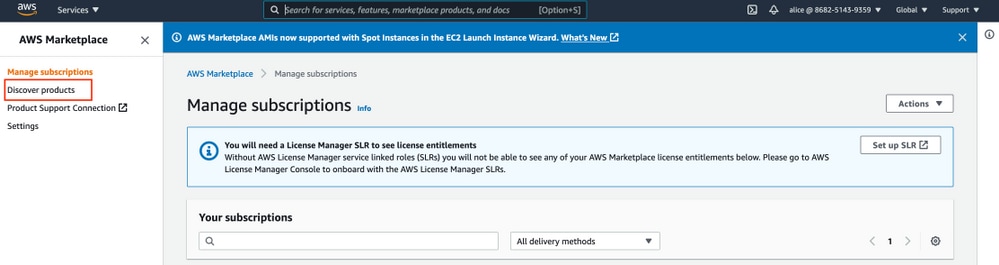
搜尋ISE產品並選擇思科身分識別服務引擎(ISE),如下圖所示。
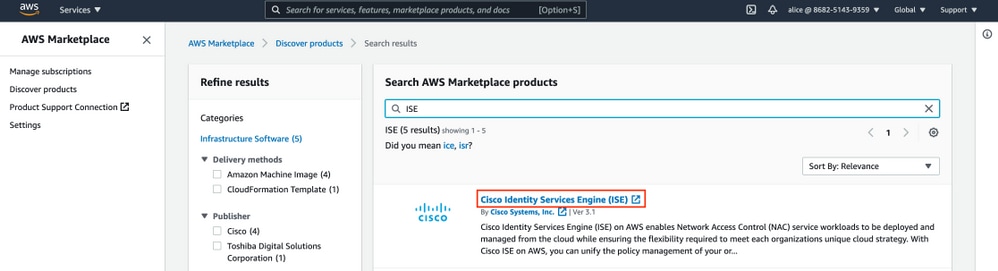
選擇繼續訂閱按鈕

選擇Accept Terms按鈕,如下圖所示。
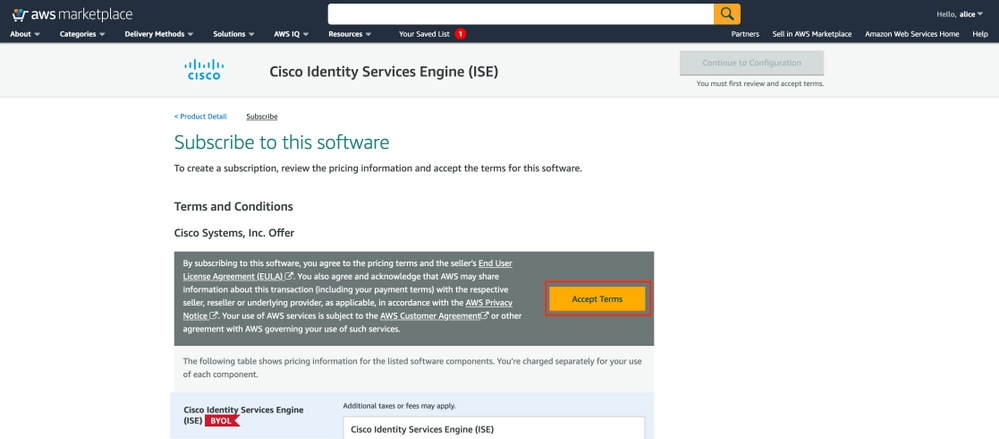
一旦預訂了Effective和Expiration date的狀態,並更改為Pending,如下圖所示。
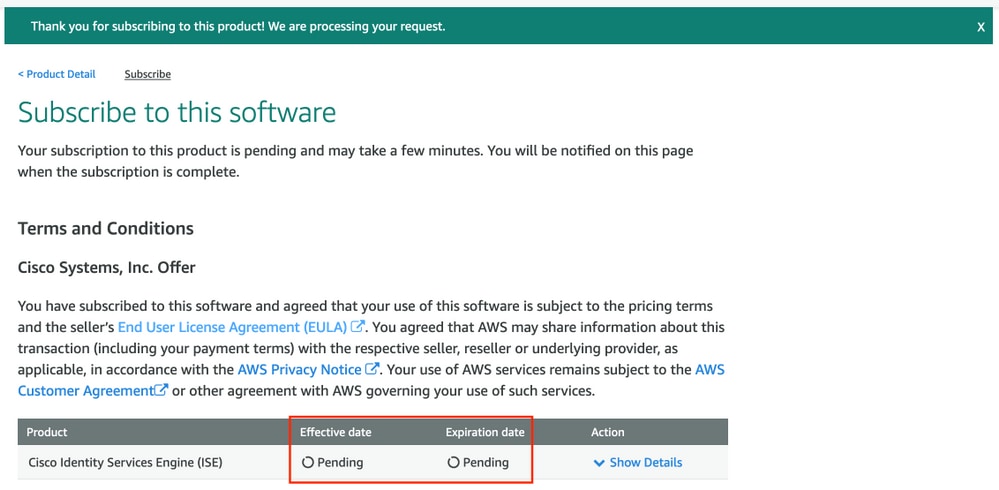
生效日期更改為訂閱日期,到期日期更改為N/A後不久。選擇Continue to Configuration,如ima所示

步驟2.在AWS上配置ISE
在Configure this software螢幕的Delivery Method選單中,選擇Cisco Identity Services Engine(ISE)。 在Software Version中選擇3.1(2021年8月12日)。 選擇Region,其中計畫部署ISE。選擇繼續啟動。
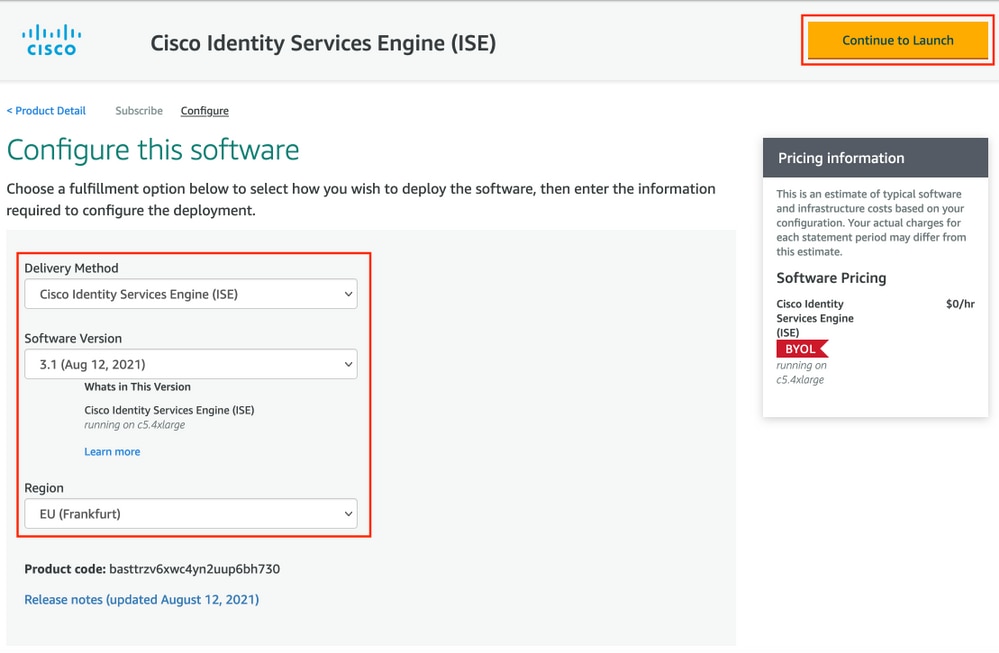
步驟3.在AWS上啟動ISE
從啟動此軟體螢幕的「操作」下拉選單中,選擇啟動CloudFormation。
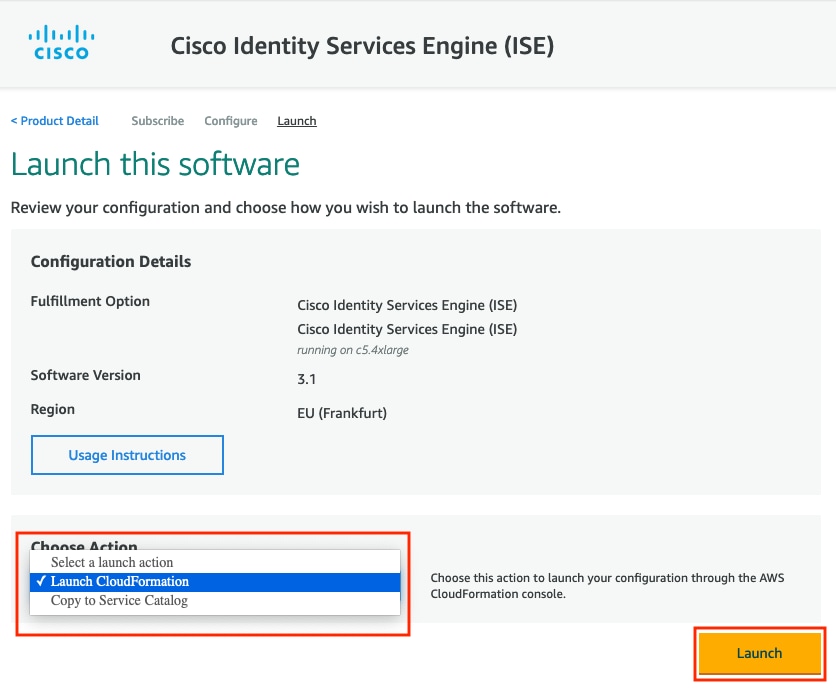
(可選)選擇使用說明以使自己熟悉這些說明。選擇啟動。
步驟4.在AWS上為ISE配置CloudFormation堆疊
啟動按鈕將您重定向到CloudFormation Stack設置螢幕。有一個預構建模板必須用於設定ISE。保留預設設定,然後選擇下一步。

使用堆疊名稱填充CloudFormation堆疊資料。配置例項詳細資訊,如主機名,選擇例項金鑰對和管理安全組。
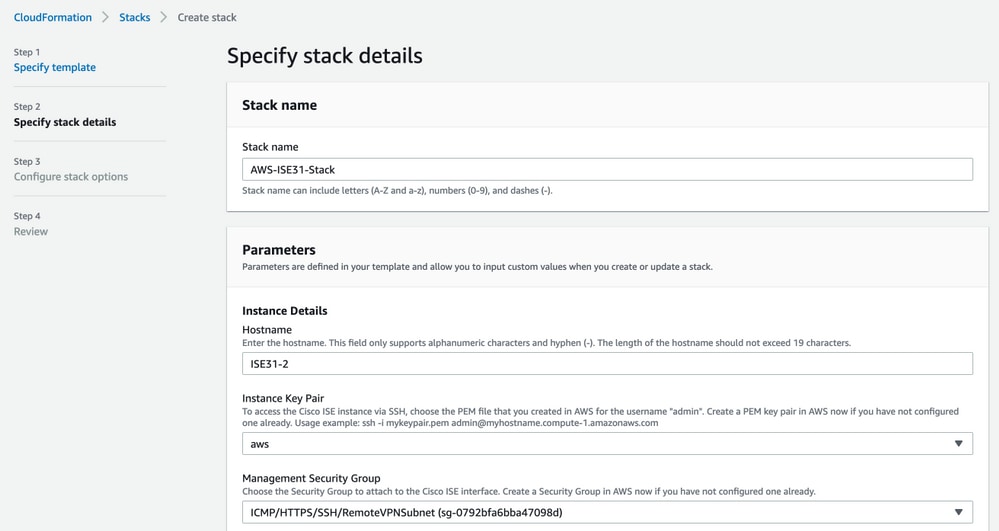
繼續使用管理網路、管理專用IP、時區、例項類型、EBS加密和卷大小配置例項詳細資訊。
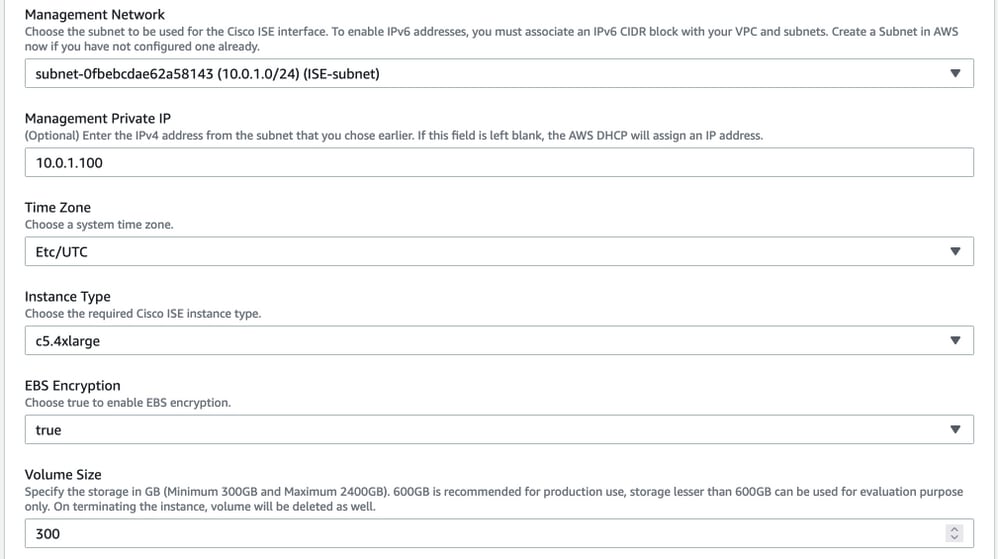
繼續使用DNS域、名稱伺服器、NTP服務和服務配置實例詳細資訊。
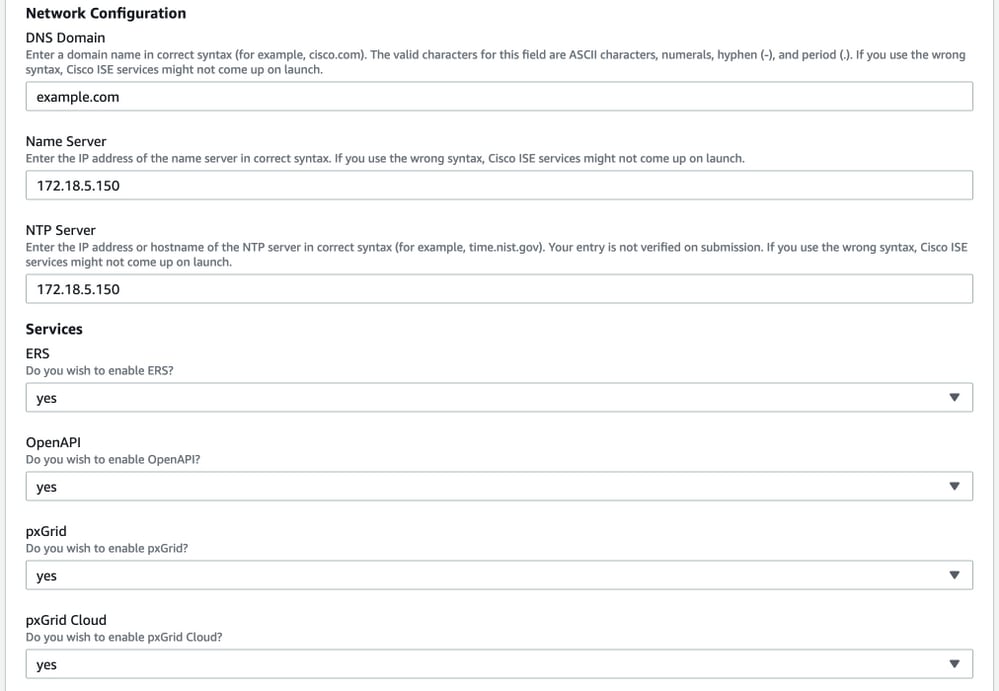
配置GUI使用者密碼並選擇下一步。
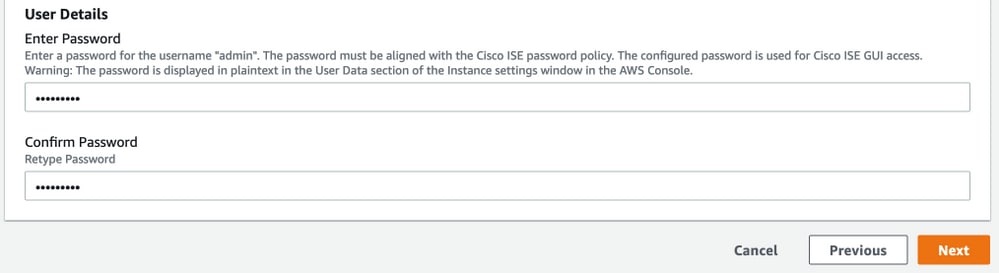
下一螢幕不需要更改。選擇Next。

前往Review Stack視窗,向下滾動並選擇Create stack。

部署堆疊後,必須看到CREATE_COMPLETE狀態。

步驟5.訪問AWS上的ISE
要訪問ISE例項,請導航到Resources頁籤以檢視從CloudForms建立的EC2例項(或者導航到Services > EC2 > Instances以檢視EC2例項),如下圖所示。
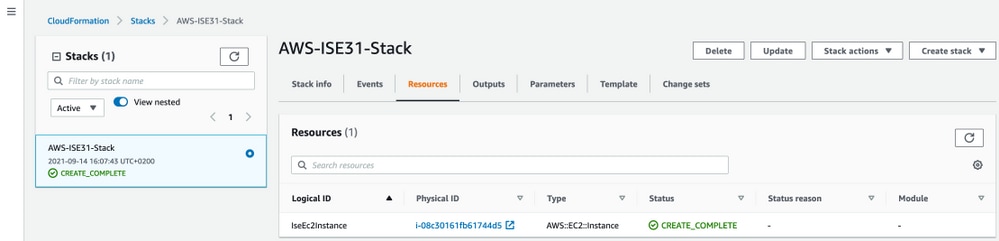
選擇Physical ID以開啟EC2 Instances選單。確保Status檢查具有2/2個通過檢查的狀態。

選擇例項ID。可通過SSH或HTTPS協定通過私有IPv4地址/私有IPv4 DNS訪問ISE。
附註:如果您通過專用IPv4地址/專用IPv4 DNS訪問ISE,請確儲存在指向ISE專用地址的網路連線。
通過專用IPv4地址通過SSH訪問的ISE示例:
[centos@ip-172-31-42-104 ~]$ ssh -i aws.pem admin@10.0.1.100
The authenticity of host '10.0.1.100 (10.0.1.100)' can't be established.
ECDSA key fingerprint is SHA256:G5NdGZ1rgPYnjnldPcXOLcJg9VICLSxnZA0kn0CfMPs.
ECDSA key fingerprint is MD5:aa:e1:7f:8f:35:e8:44:13:f3:48:be:d3:4f:5f:05:f8.
Are you sure you want to continue connecting (yes/no)? yes
Warning: Permanently added '10.0.1.100' (ECDSA) to the list of known hosts.
Last login: Tue Sep 14 14:36:39 2021 from 172.31.42.104
Failed to log in 0 time(s)
ISE31-2/admin#
附註:通過SSH訪問ISE大約需要20分鐘。直到此時與ISE的連線失敗,出現「Permission denied(publickey)(許可權被拒絕(publickey))」。 錯誤消息。
使用show application status ise驗證服務是否正在運行:
ISE31-2/admin# show application status ise
ISE PROCESS NAME STATE PROCESS ID
--------------------------------------------------------------------
Database Listener running 27703
Database Server running 127 PROCESSES
Application Server running 47142
Profiler Database running 38593
ISE Indexing Engine running 48309
AD Connector running 56223
M&T Session Database running 37058
M&T Log Processor running 47400
Certificate Authority Service running 55683
EST Service running
SXP Engine Service disabled
TC-NAC Service disabled
PassiveID WMI Service disabled
PassiveID Syslog Service disabled
PassiveID API Service disabled
PassiveID Agent Service disabled
PassiveID Endpoint Service disabled
PassiveID SPAN Service disabled
DHCP Server (dhcpd) disabled
DNS Server (named) disabled
ISE Messaging Service running 30760
ISE API Gateway Database Service running 35316
ISE API Gateway Service running 44900
Segmentation Policy Service disabled
REST Auth Service disabled
SSE Connector disabled
Hermes (pxGrid Cloud Agent) Service disabled
ISE31-2/admin#
附註:由於SSH可用於ISE服務,需要大約10-15分鐘才能轉換到運行狀態。
Application Server處於running狀態後,您可以通過GUI訪問ISE,如下圖所示。
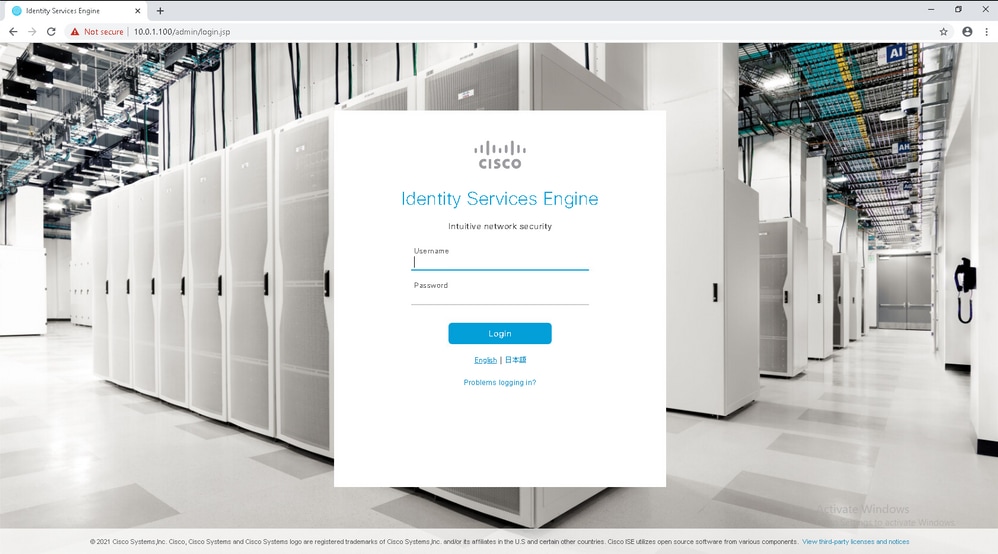
步驟6.在AWS上配置本地ISE和ISE之間的分散式部署
登入到本地ISE並導航到管理>系統>部署。選擇節點並選擇Make Primary。導航回管理>系統>部署,選擇註冊。在AWS上配置ISE的主機FQDN、GUI用戶名和密碼。按「Next」(下一步)。

由於此拓撲中使用自簽名證書,要將管理員證書交叉匯入到受信任的儲存中,請選擇匯入證書並繼續。
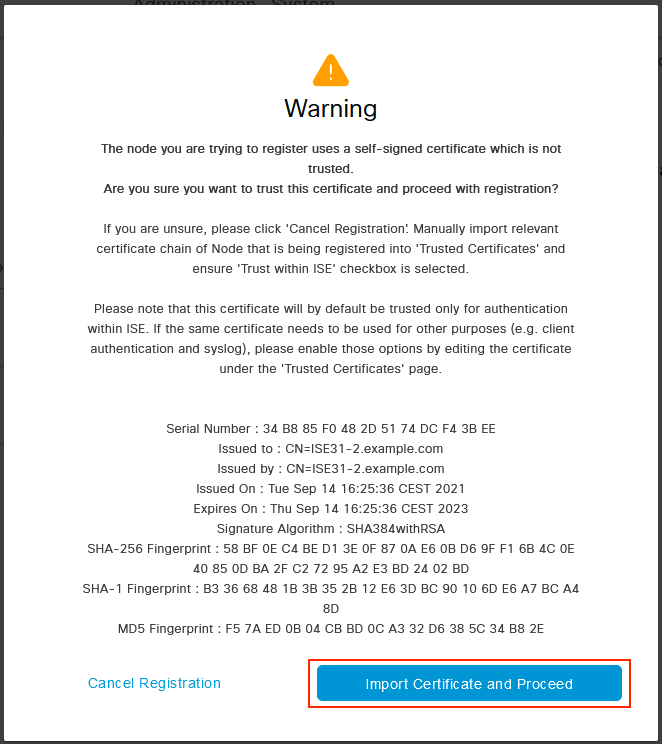
選擇您選擇的角色,然後按一下提交。

同步完成後,節點將轉換到連線狀態,其上方將顯示綠色覈取方塊。
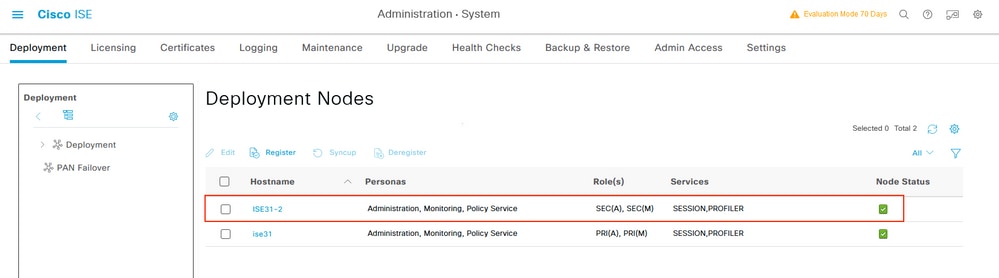
步驟7.將ISE部署與本地AD整合
導航到管理>身份管理>外部身份源。選擇Active Directory,選擇Add。

配置聯合點名稱和Active Directory域,選擇提交。
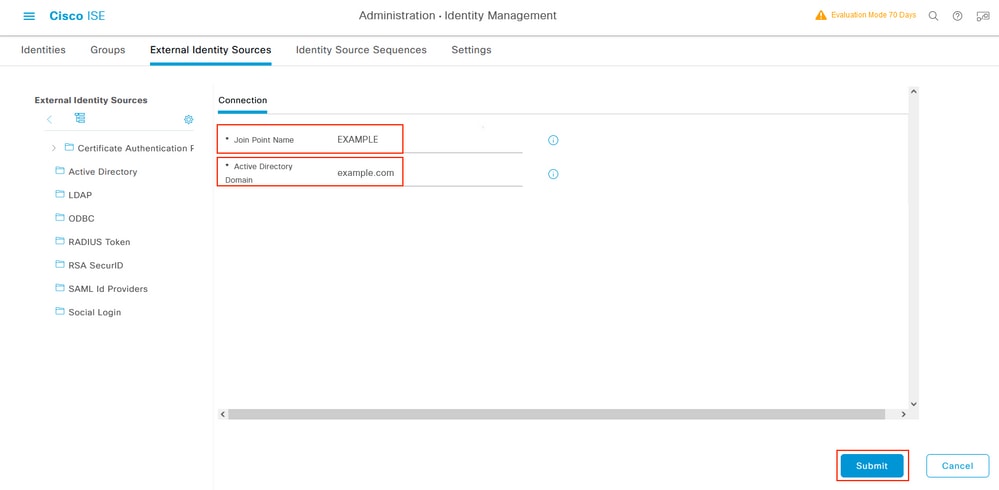
要將兩個節點與Active Directory整合,請選擇Yes。

輸入AD使用者名稱和密碼,然後按一下確定。ISE節點成功與Active Directory整合後,節點狀態將更改為「已完成」。
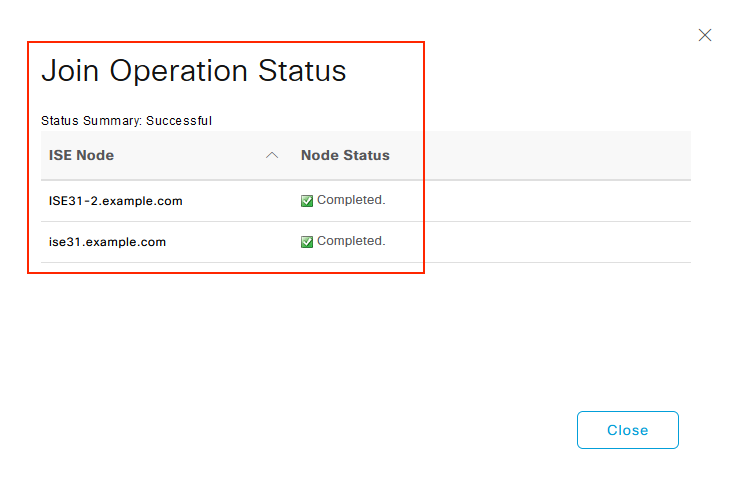
限制
有關AWS上的ISE限制,請參閱ISE管理指南的已知限制部分。
驗證
使用本節內容,確認您的組態是否正常運作。
要驗證在AWS上的ISE PSN上執行身份驗證,請導航至Operations > Radius > Live Logs,然後在Server列中確認是否觀察到AWS PSN上的ISE。

疑難排解
本節提供的資訊可用於對組態進行疑難排解。
CloudFormation堆疊建立失敗
CloudFormation堆疊建立可能由於多種原因而失敗,其中一個原因就是您從VPN中選擇與ISE管理網路不同的安全組。錯誤與影象中的錯誤類似。

解決方案:
確保從同一個VPC獲取安全組。導覽至VPC 服務底下的安全組,注意安全組ID,確保它對應於正確的VPC(ISE所在的位置),驗證VPC ID。
連線問題
可能會出現多個問題,導致無法連線到AWS上的ISE。
1.由於安全組配置錯誤而引起的連線問題。
解決方案:如果安全組配置錯誤,則無法從內部網路甚至在AWS網絡中訪問ISE。確保在與ISE網路關聯的安全組中允許所需的協定和埠。請參閱ISE埠參考以瞭解需要開啟的埠。
2.由於路由配置錯誤導致的連線問題。
解決方案:由於拓撲的複雜性,很容易遺漏本地網路和AWS之間的某些路由。在使用ISE功能之前,請確保端到端連線已就緒。
附錄
交換器AAA/Radius相關組態
aaa new-model
!
!
aaa group server radius ISE-Group
server name ISE31-2
server name ISE31-1
!
aaa authentication dot1x default group ISE-Group
aaa authorization network default group ISE-Group
aaa accounting dot1x default start-stop group ISE-Group
!
aaa server radius dynamic-author
client 172.18.5.100 server-key cisco
client 10.0.1.100 server-key cisco
!
aaa session-id common
!
dot1x system-auth-control
!
vlan 1805
!
interface GigabitEthernet1/0/2
description VMWIN10
switchport access vlan 1805
switchport mode access
authentication host-mode multi-auth
authentication order dot1x mab
authentication priority dot1x mab
authentication port-control auto
mab
dot1x pae authenticator
!
interface Vlan1805
ip address 172.18.5.3 255.255.255.0
!
!
radius server ISE31-1
address ipv4 172.18.5.100 auth-port 1645 acct-port 1646
key cisco
!
radius server ISE31-2
address ipv4 10.0.1.100 auth-port 1645 acct-port 1646
key cisco
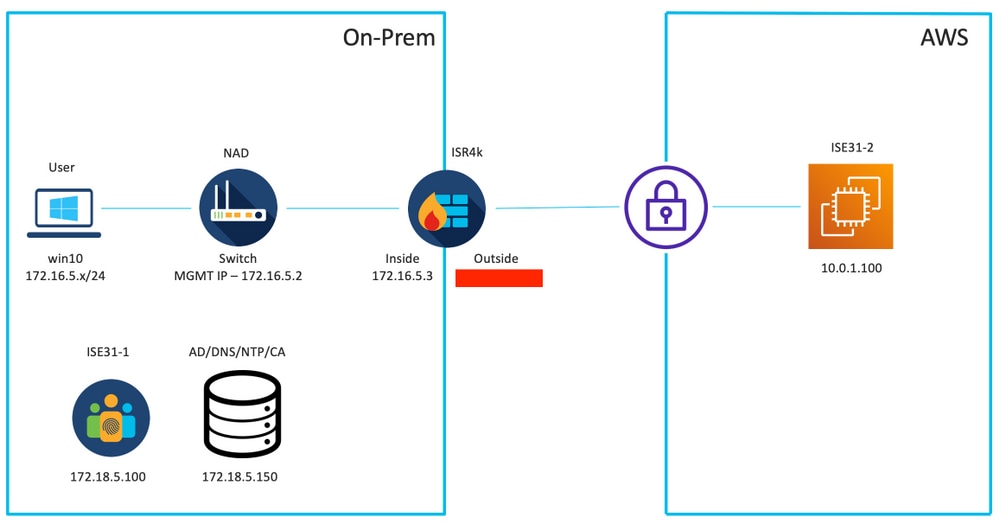
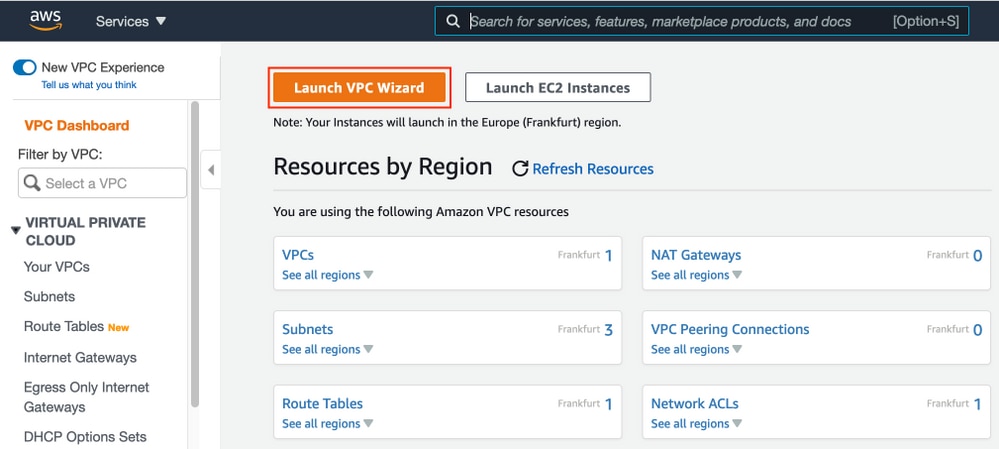




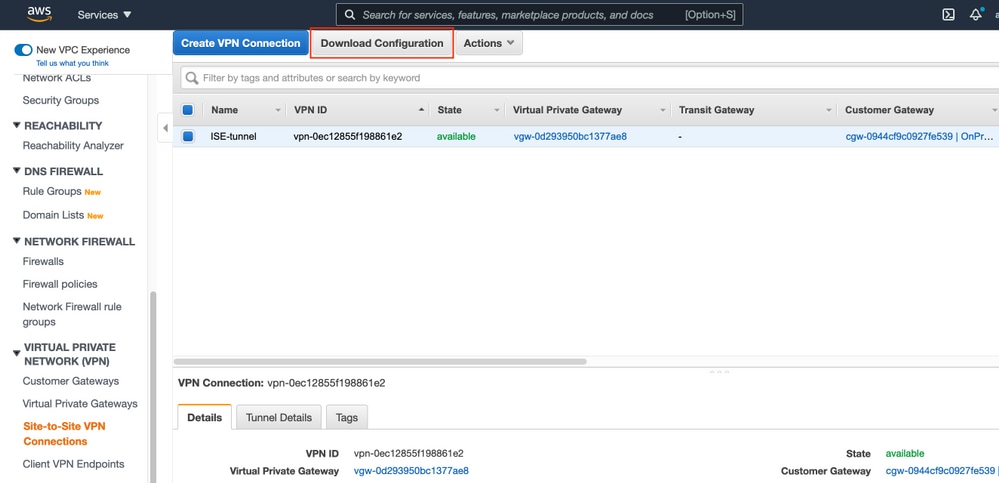

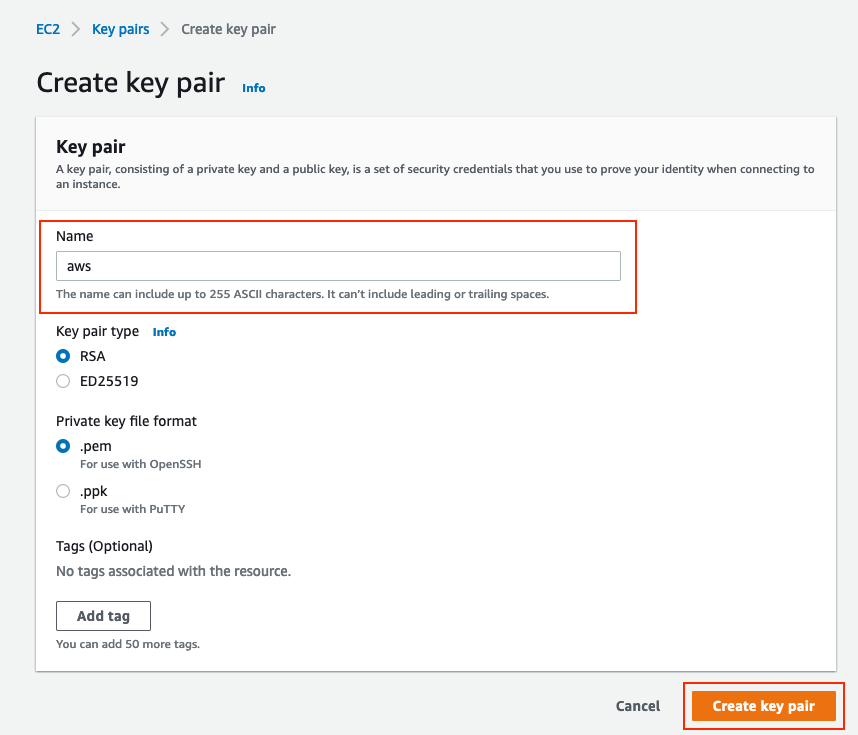

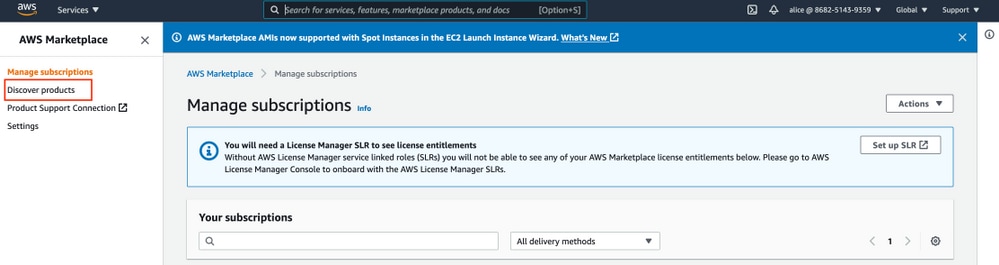
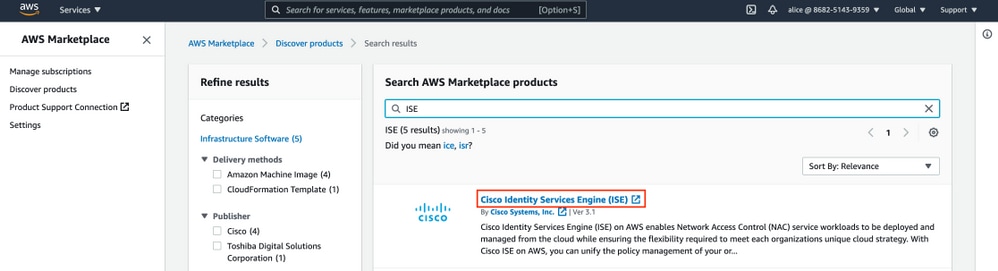

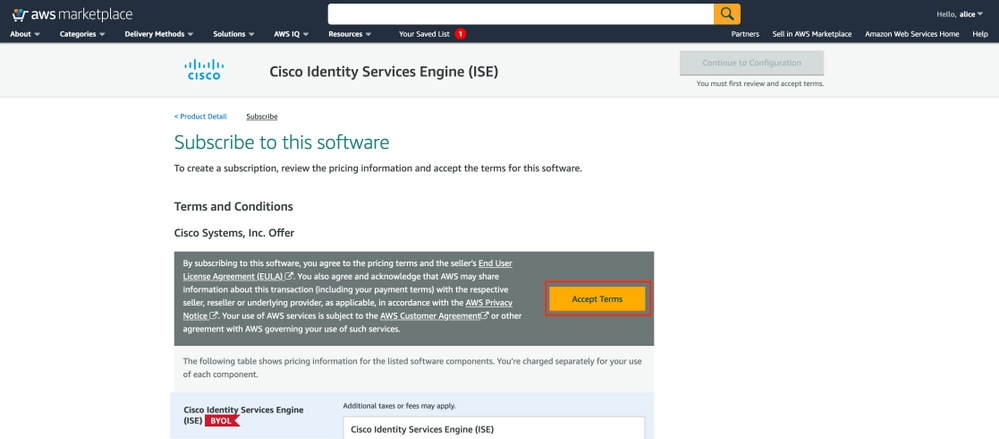
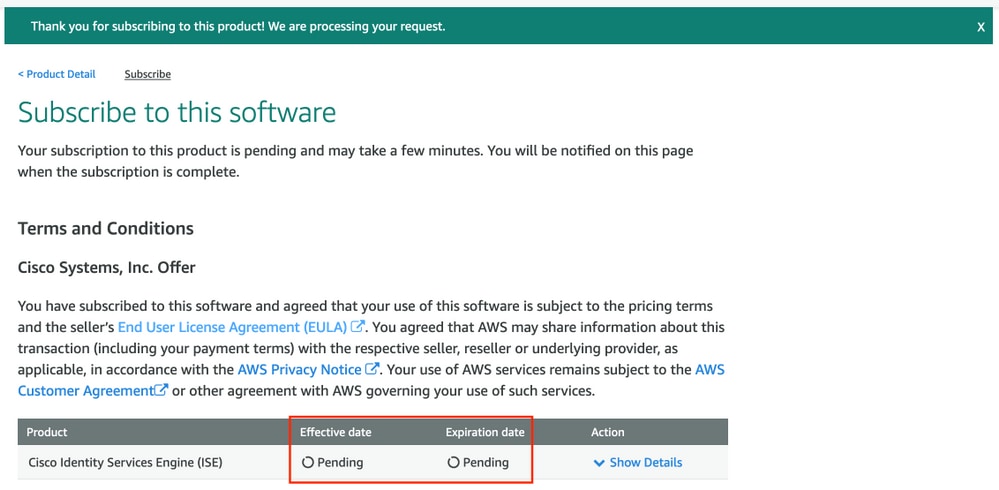

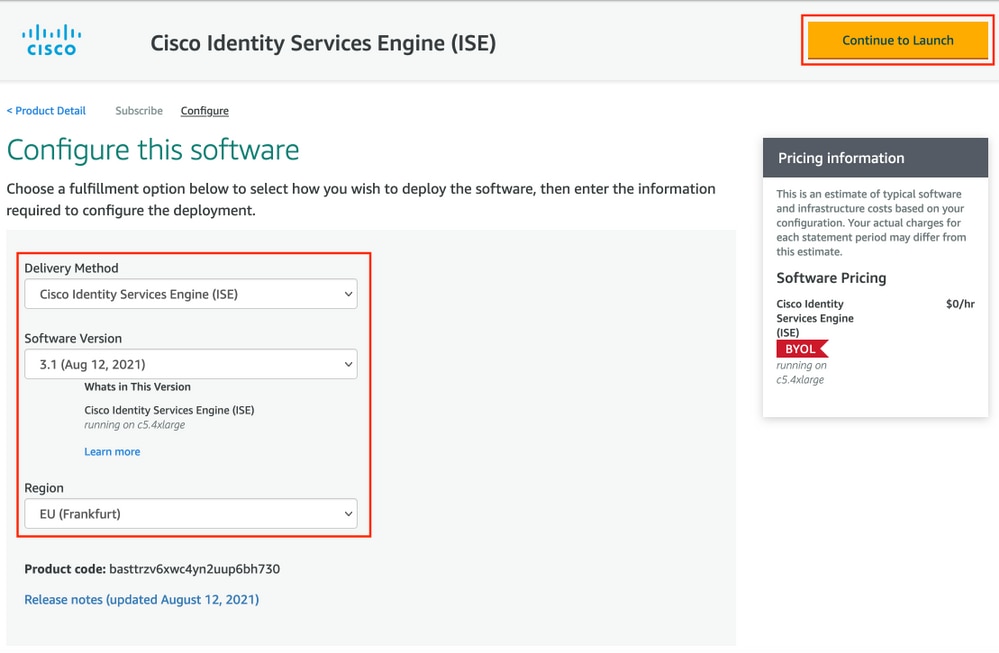
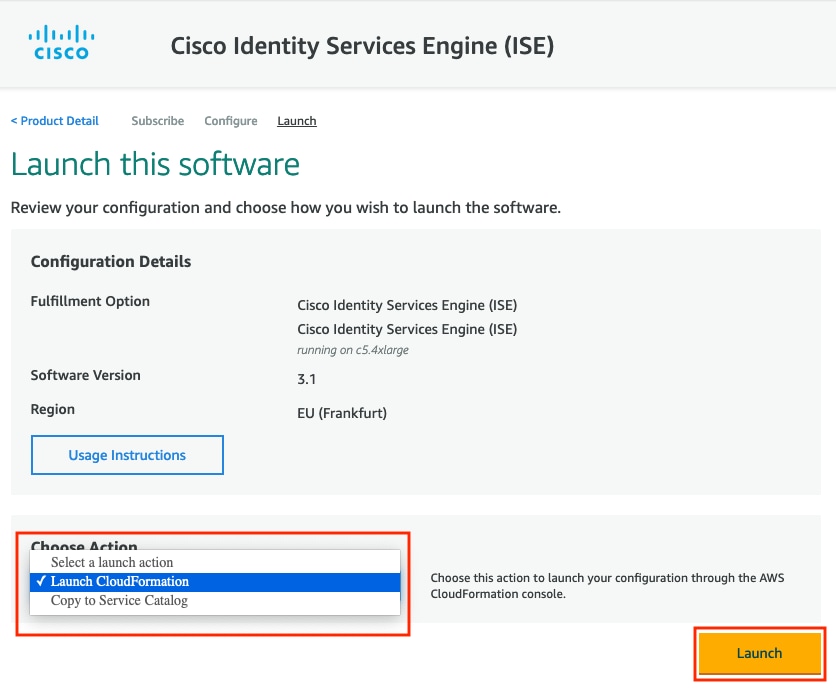

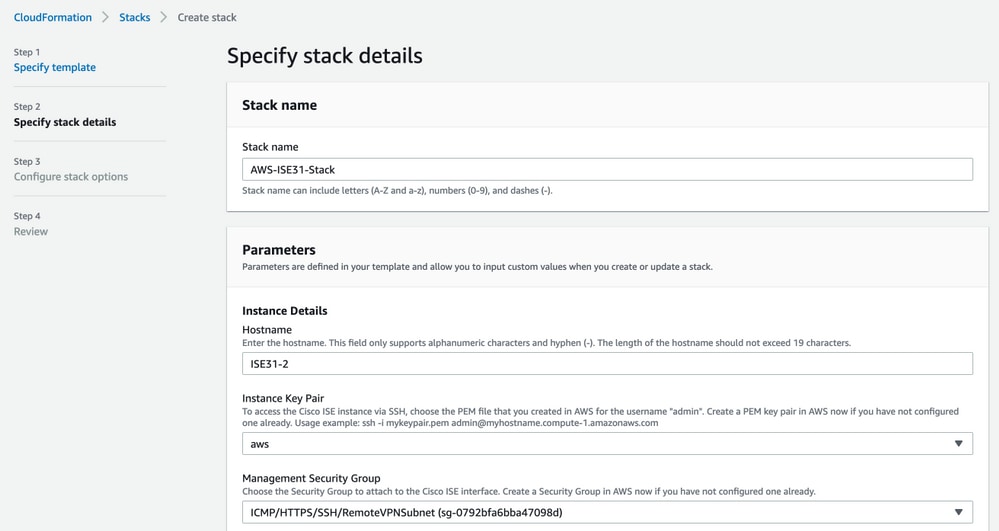
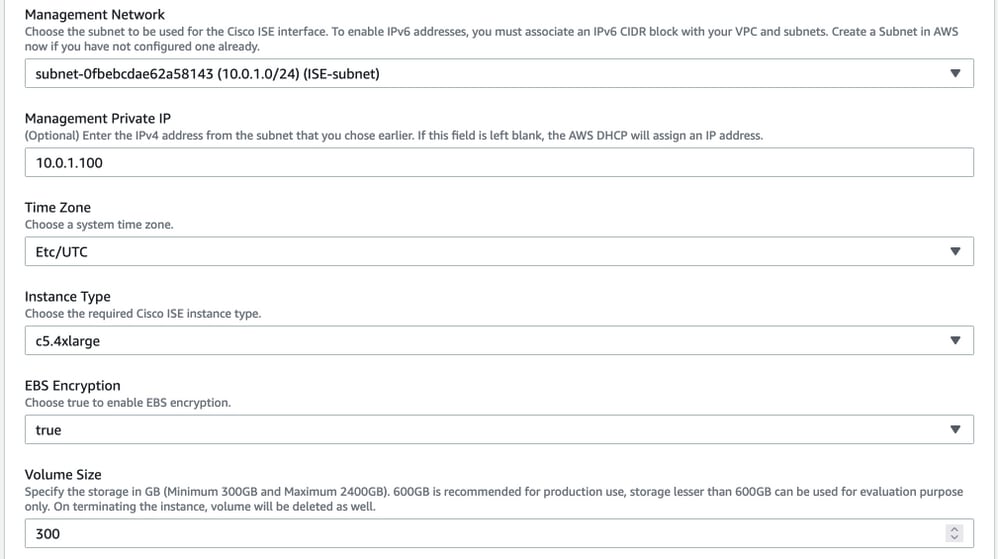
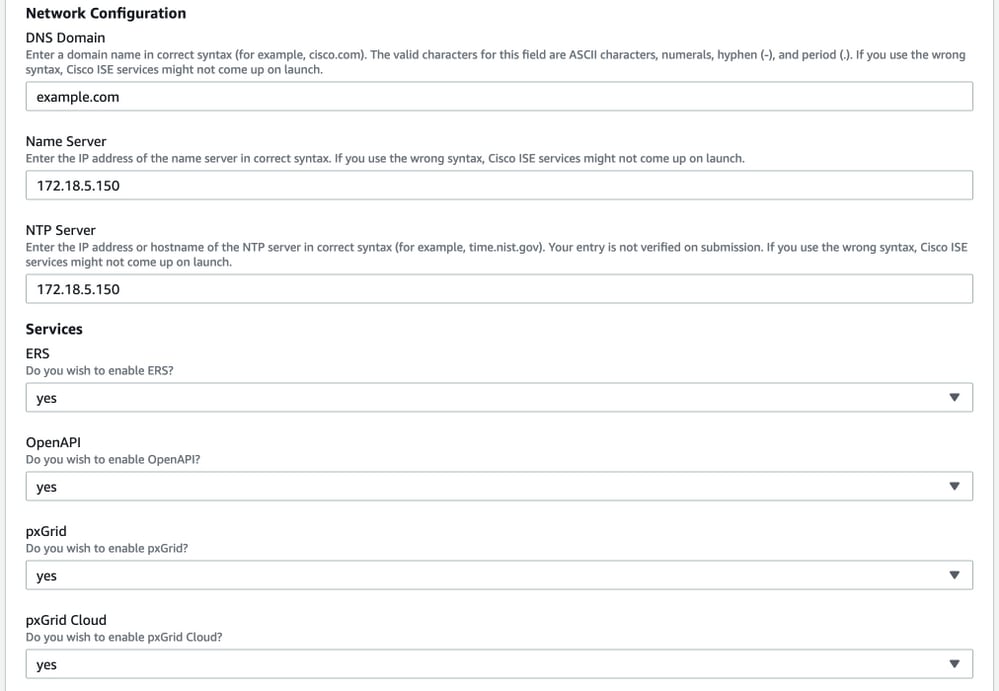
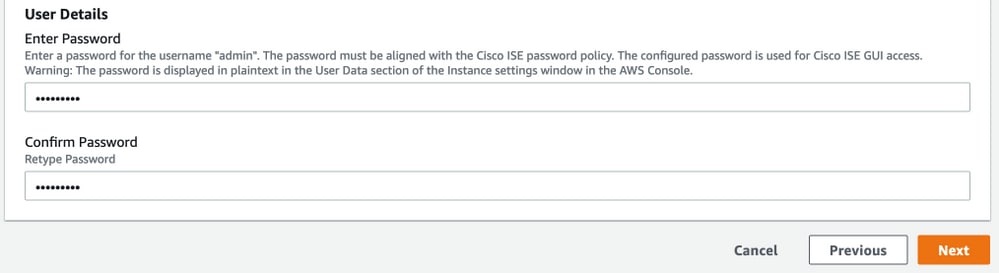



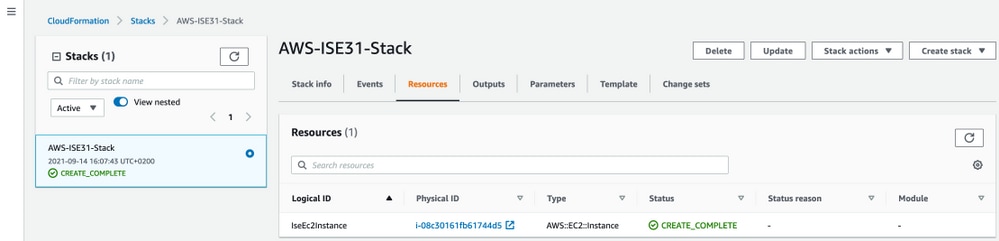

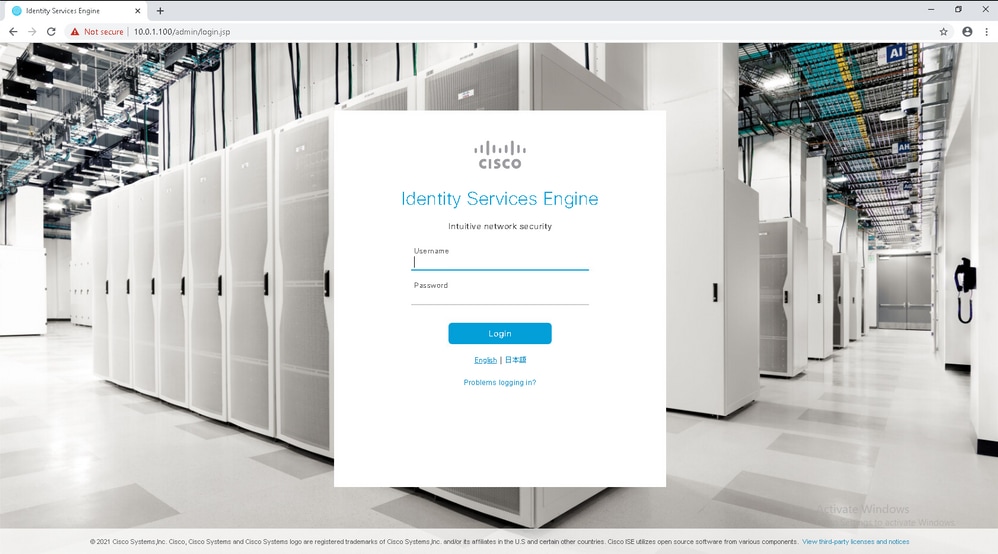

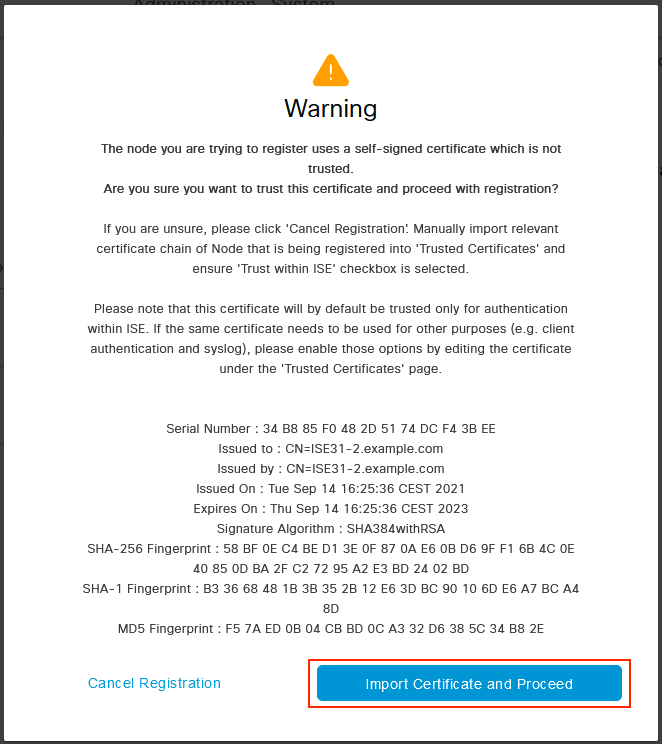

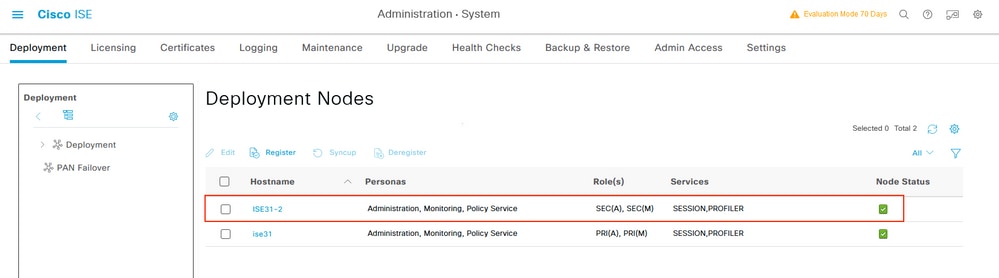

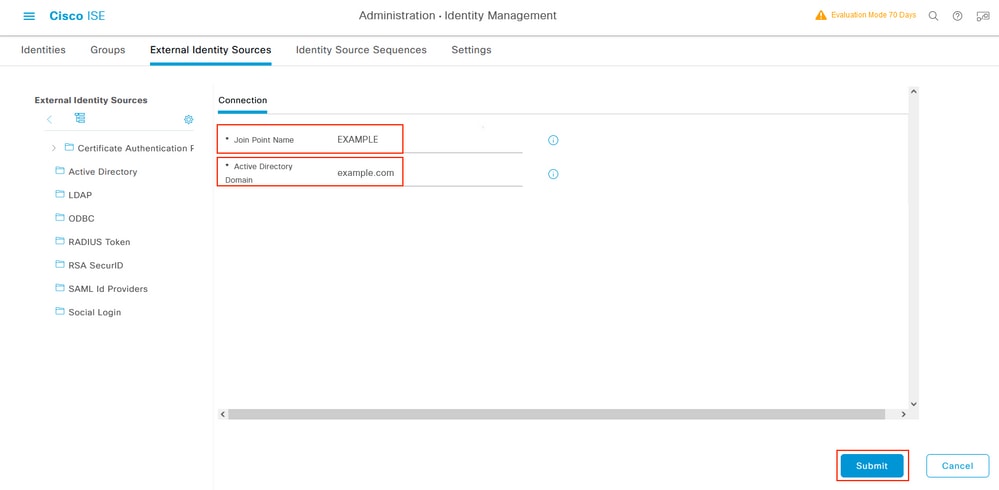

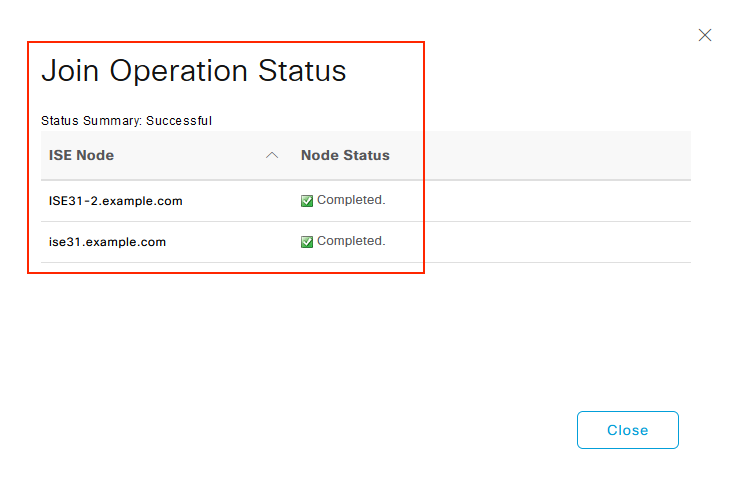


 意見
意見